Πώς να χρησιμοποιήσετε δωρεάν εργαλεία για την αφαίρεση του θορύβου παρασκηνίου από το βίντεο
Miscellanea / / February 12, 2022

Ας συνεχίσουμε λοιπόν την προσπάθειά μας να αφαιρέσουμε τον περιττό θόρυβο του περιβάλλοντος από τα βίντεο που καταγράφουμε στα τηλέφωνά μας (ή τα tablet ή άλλα φορητά gadget). Θα εξαγάγουμε τον ήχο από το βίντεο, θα επεξεργαστούμε και θα αφαιρέσουμε τον θόρυβο του φόντου και, στη συνέχεια, θα ενώσουμε το αρχείο ήχου και βίντεο.
Στην τελευταία μας ανάρτηση είδαμε πώς να χρησιμοποιήστε το Audacity για να αφαιρέσετε τον περιττό ήχο από ένα αρχείο ήχου. Έτσι, σε αυτήν την ανάρτηση θα επικεντρωθούμε στη σύνδεση του καθαρισμένου ήχου με το «γονικό» του βίντεο (για την έλλειψη καλύτερης φράσης).
Σημείωση: Ενώ εργάζεστε σε βίντεο και ήχο, συνιστάται πάντα η εγκατάσταση πακέτων κωδικοποιητή στα Windows. προτιμώ Πακέτο κωδικοποιητή K-Lite καθώς είναι δωρεάν στη χρήση και συνοδεύεται από όλα τα απαραίτητα πακέτα κωδικοποιητή.
Εξαγωγή του ήχου από το βίντεο
Υπάρχουν δύο τρόποι με τους οποίους εξάγετε/μετατρέπετε το αρχείο ήχου από το βίντεο και έχουμε συζητήσει και τους δύο στο παρελθόν. Μπορείς είτε
χρησιμοποιήστε το Audacity ή χρήση Επιλογή μετατροπής του προγράμματος αναπαραγωγής πολυμέσων VLC για αποθήκευση του αρχείου βίντεο ως αρχείο MP3. Ενώ η τελευταία μέθοδος είναι εύκολο να εφαρμοστεί όταν το βίντεο δεν είναι μεγάλο, η πρώτη μπορεί να χρησιμοποιηθεί εάν θέλετε να μετατρέψετε σε ήχο για ώρες βίντεο.Αφού εξαγάγετε τον ήχο και τον επεξεργαστείτε για τον θόρυβο φόντου χρησιμοποιώντας το Audacity, ας δούμε πώς μπορούμε να τα συγχωνεύσουμε μαζί χρησιμοποιώντας το Windows Movie Maker.
Συγχώνευση ήχου και βίντεο μαζί
Βήμα 1: Εκτελέστε το Windows Movie maker στον υπολογιστή σας. Εάν δεν το έχετε ήδη, μπορείτε να το εγκαταστήσετε χρησιμοποιώντας το Microsoft Essential Pack που μπορείτε να κατεβάσετε από τον ιστότοπό τους.
Βήμα 2: Αφού εισαγάγετε το βίντεο στο Movie Maker, επιλέξτε το και κάντε κλικ στο Επιλογή επεξεργασίας κάτω από Εργαλεία βίντεο. Εδώ επιλέξτε την επιλογή Όγκος βίντεο και ελαχιστοποιήστε το ρυθμιστικό για σίγαση του υπάρχοντος ήχου στο βίντεο.

Δροσερή συμβουλή: Μπορείτε να χρησιμοποιήσετε την επιλογή Σταθεροποίηση βίντεο στις Ρυθμίσεις βίντεο για να σταθεροποιήσετε τα βίντεο που τραβάτε από το smartphone σας.
Βήμα 3: Αφού το κάνετε αυτό, ανοίξτε ξανά το Καρτέλα Αρχική στο Movie Maker και κάντε κλικ στο κουμπί Προσθήκη μουσικής. Εδώ επιλέξτε την επιλογή Προσθήκη μουσικήςαπό υπολογιστή και εισαγάγετε το επεξεργασμένο βίντεο από το εργαλείο Audacity.
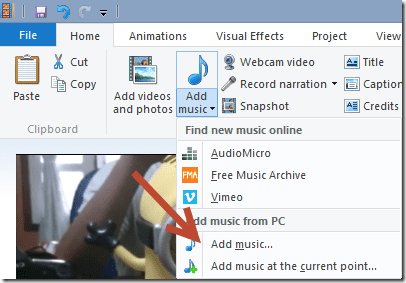
Αυτό είναι όλο, κάντε προεπισκόπηση του βίντεο μία φορά και τελικά αποθηκεύστε το ως βίντεο στον υπολογιστή σας. Μπορείτε επίσης να το ανεβάσετε στο YouTube ή στο SkyDrive απευθείας από το Movie Maker.
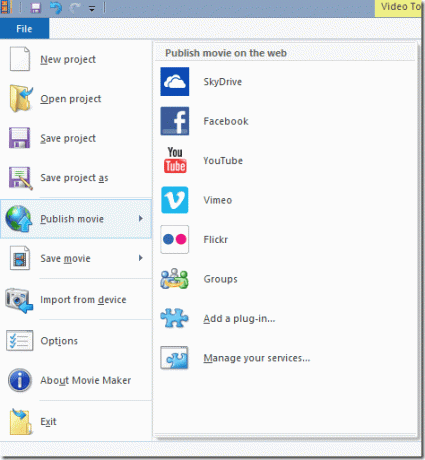
συμπέρασμα
Αυτός λοιπόν ήταν ο πλήρης οδηγός για να απαλλαγείτε από τον ανεπιθύμητο ήχο φόντου από τα εγγεγραμμένα βίντεο. Η διαδικασία μπορεί να φαίνεται λίγο χρονοβόρα με πολλά εργαλεία για εναλλαγή μεταξύ τους, αλλά είναι απλή στην εφαρμογή και τα εργαλεία είναι ελεύθερα στη χρήση χωρίς κανέναν περιορισμό.
Δοκιμάστε λοιπόν τον οδηγό στο επόμενο βίντεο που θέλετε να ανεβάσετε στο YouTube. Εάν έχετε οποιεσδήποτε αμφιβολίες, απλώς αφήστε ένα σχόλιο και θα χαρώ να σας βοηθήσω.
Κορυφαία φωτογραφία: simbiosc
Τελευταία ενημέρωση στις 02 Φεβρουαρίου 2022
Το παραπάνω άρθρο μπορεί να περιέχει συνδέσμους συνεργατών που βοηθούν στην υποστήριξη της Guiding Tech. Ωστόσο, δεν επηρεάζει τη συντακτική μας ακεραιότητα. Το περιεχόμενο παραμένει αμερόληπτο και αυθεντικό.



